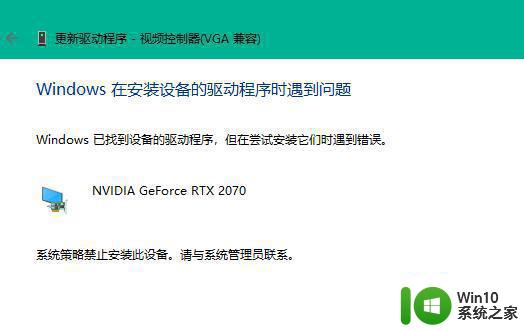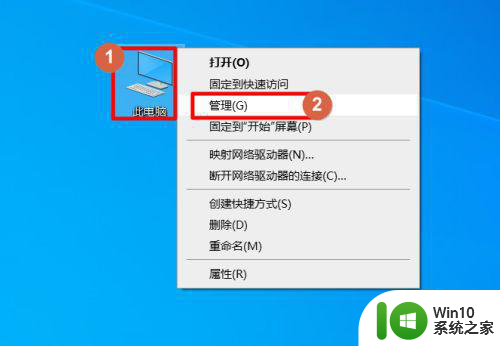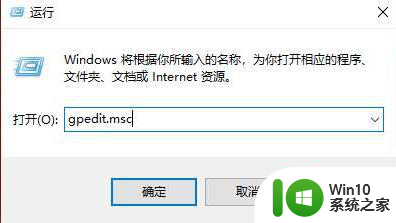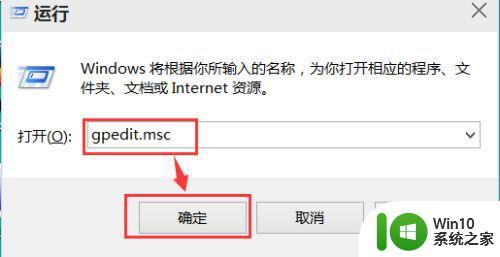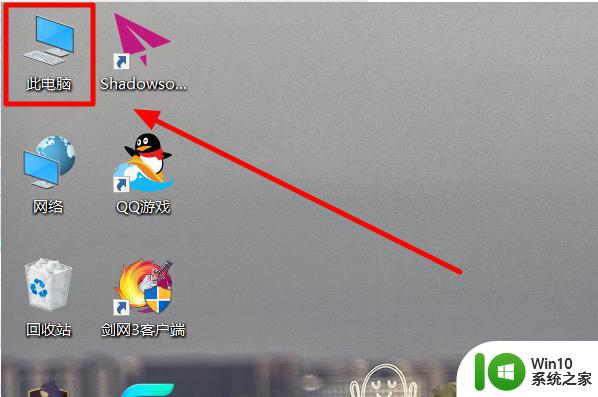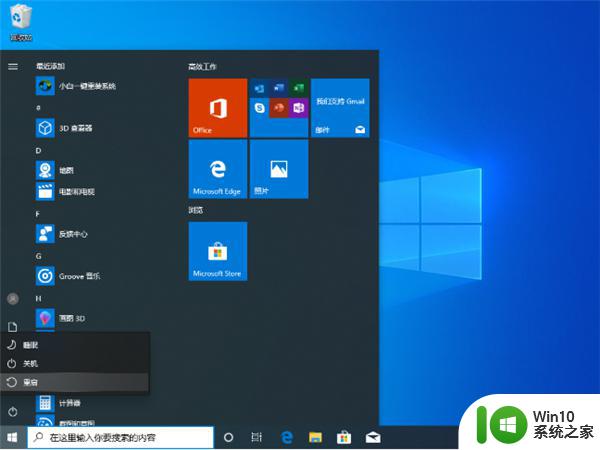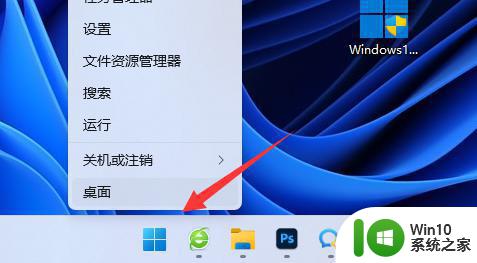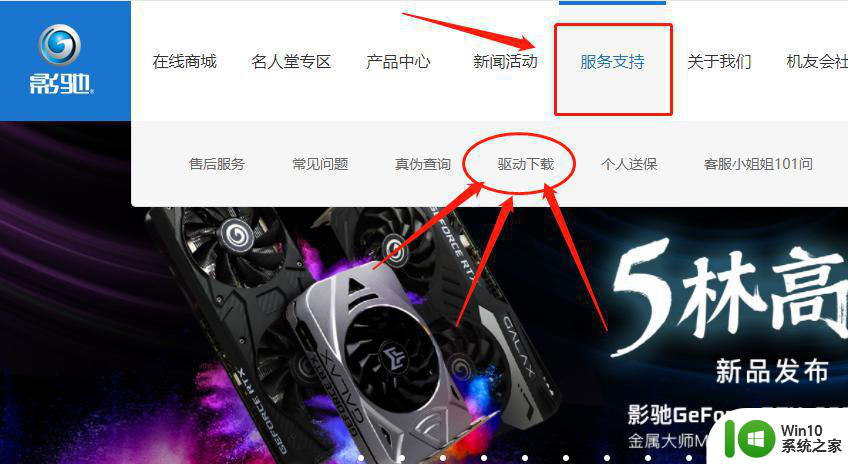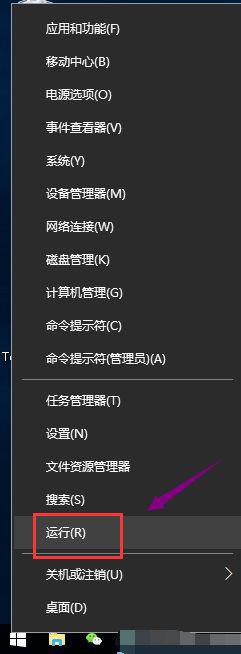win10 20h2 1080显卡无法安装驱动总是报错如何处理 Win10 20H2 1080显卡驱动安装报错解决方法
更新时间:2024-12-16 16:43:59作者:xiaoliu
在使用Win10 20H2系统时,有些用户反映在安装1080显卡驱动时总是报错,让人十分头疼,这种情况可能会导致显卡无法正常使用,影响用户的正常操作。针对这个问题,我们可以尝试一些解决方法,比如检查驱动版本是否匹配、卸载原有驱动后重新安装、更新系统补丁等。希望以上方法能够帮助到遇到这一问题的用户,让他们顺利安装和使用1080显卡驱动。
方法如下:
1、右击此电脑,选择“属性”。
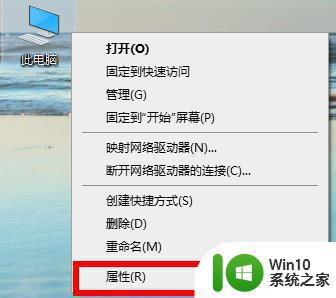
2、在属性中点击“设备管理器”。
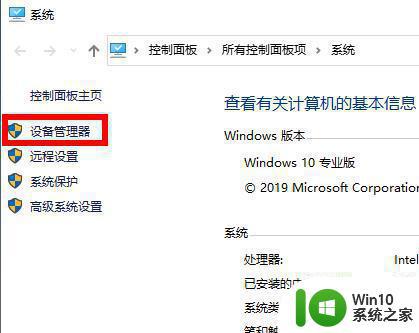
3、找到“显示适配器”点击下拉右击显卡选择“更新驱动程序”。
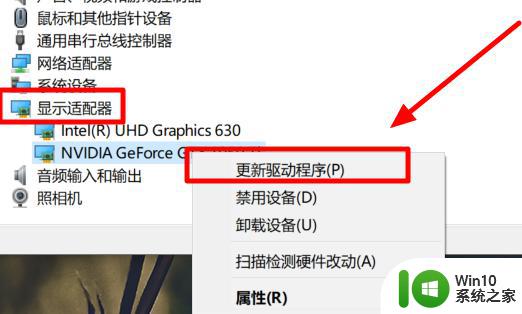
4、随后点击“自动搜索更新的驱动程序软件”。
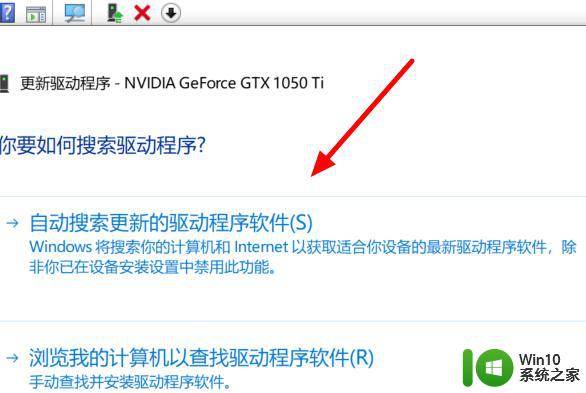
5、随后进行安装,若提示“你的设备的最佳驱动程序已安装”则不会再出现报错。
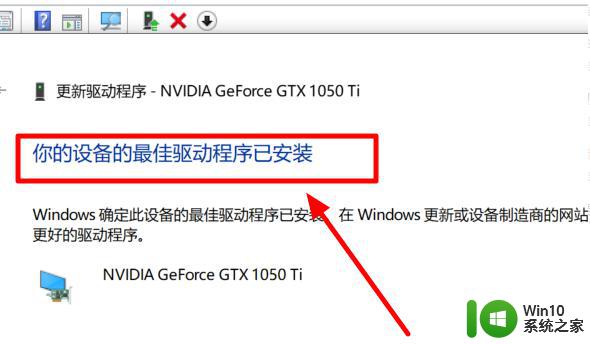
以上就是win10 20h2 1080显卡无法安装驱动总是报错如何处理的全部内容,有遇到相同问题的用户可参考本文中介绍的步骤来进行修复,希望能够对大家有所帮助。